Импортирането на акаунти на Microsoft Outlook 2003 може да се извърши с помощта на специализирания инструмент "Запазване на лични настройки".
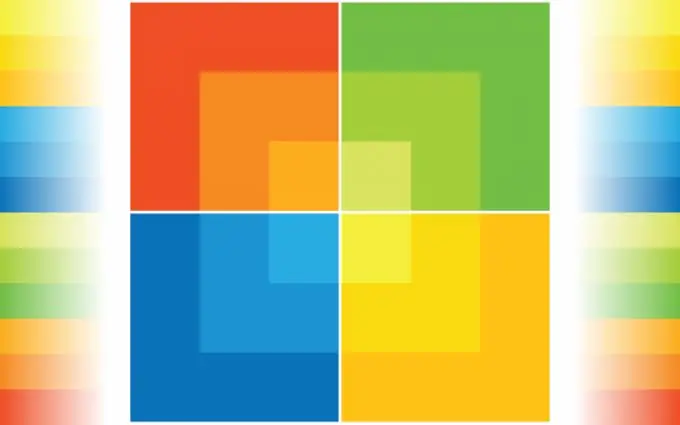
Необходимо
Microsoft Office 2003
Инструкции
Етап 1
Излезте от всички приложения, включени в пакета Microsoft Office, и отворете главното меню на операционната система Microsoft Windows, като щракнете върху бутона "Старт", за да извършите операцията за импортиране на акаунти в Outlook.
Стъпка 2
Отидете на "Контролен панел" и разширете връзката "Добавяне или премахване на програми".
Стъпка 3
Използвайте опцията Промяна или премахване на програми и изберете Microsoft Office от списъка.
Стъпка 4
Изберете командата Modify и изберете командата Add or Remove Components в диалоговия прозорец, който се отваря.
Стъпка 5
Потвърдете командата, като щракнете върху Напред и разгънете възела на Office Tools в нов диалогов прозорец.
Стъпка 6
Изберете "Съветник за запазване на настройките" и използвайте опцията "Изпълни всичко от моя компютър".
Стъпка 7
Потвърдете изпълнението на командата, като щракнете върху бутона „Актуализиране“и приложите избраните промени, като щракнете върху бутона OK.
Стъпка 8
Отидете до елемента Всички програми в главното меню и изберете Microsoft Office.
Стъпка 9
Използвайте опцията „Инструменти на Microsoft Office“и изберете командата „Запазване на настройките“.
Стъпка 10
Потвърдете изпълнението на командата, като щракнете върху бутона Напред в прозореца на съветника, който се отваря, и използвайте опцията Запазване на настройките на компютъра.
Стъпка 11
Потвърдете изпълнението на командата, като щракнете върху бутона "Напред" и посочете желаното място за запазване на файла.
Стъпка 12
Потвърдете приложението на избраните промени, като щракнете върху бутона "Finish" и отворете отново приложението "Save Settings Wizard", за да извършите операцията по възстановяване.
Стъпка 13
Изберете опцията „Възстановяване на предварително запазените настройки на този компютър“и потвърдете изпълнението на командата, като щракнете върху бутона „Напред“.
Стъпка 14
Посочете пълния път към предварително запазения.ops файл в прозореца "Файл за възстановяване на настройките", който се отваря, и потвърдете изпълнението на командата, като щракнете върху бутона "Finish".






